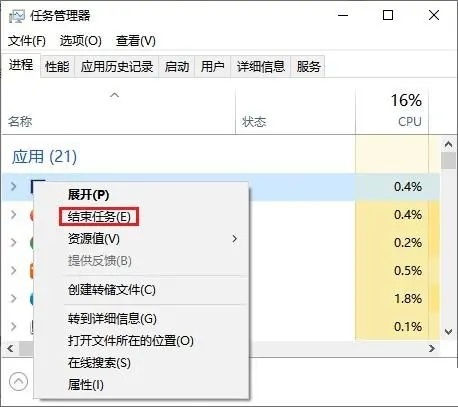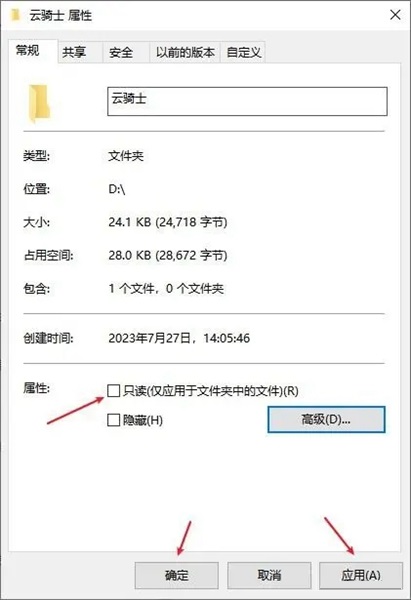win10无法删除文件夹怎么办?win10删除不了文件夹解决方法
我们在用电脑的时候,会留下好多没用的文件夹,这些文件夹占了好多空间。有些用 Win10 系统的人发现删不了文件夹,连强制删除都没用。那该怎么办呢?今天就来教大家两种方法,快跟着我一起学吧!
win10删除不了文件夹解决方法
方法一:关闭程序
1、我们在windows系统中,按下Ctrl+shift+Esc的按键组合直接打开任务管理器。
2、随后我们找到我们要关闭的程序,右键点击并选择结束任务。
方法二:检查属性
1、首先我们直接右键单机文件夹或者文件,然后选择属性。
2、随后我们在选项卡中,直接取消选中的只读属性。
3、确认更高以后。我们点击确定或者应用,在检查文件夹与其他文件属性时,重复上面的操作即可。
注意:如果没有权限修改文件或者文件属性的话,可能需要以管理员的身份来直接运行资源管理器。
相关文章
- win10电脑连接共享打印机提示错误0x00000bcb怎么办?
- Win10怎么恢复快捷方式图标小箭头?
- Win10无法使用扫描仪设备怎么办?Win10无法使用扫描仪设备问题解析
- win10云内容搜索怎么关闭?win10云内容搜索关闭方法
- win10文件名乱码但内容正常怎么办?
- win10提示错误代码0x80072f8f怎么办?
- Win10纯净版gho下载_不带软件的Win10纯净版gho下载地址分享
- Win10怎么判断硬盘是固态还是机械硬盘?
- Win10输入法图标丢失后怎么找回?Win10输入法图标丢失后找回的方法
- win10语音识别不能用于当前的显示语言怎么办?
- win10进入安全模式后无法正常退出怎么解决?
- Win10桌面背景不见了怎么办?Win10桌面背景没了问题解析
- win10麦克风有杂音滋滋怎么解决?win10麦克风有杂音的解决方法
- win10电脑怎么开启黑暗模式?win10黑暗模式设置教程
- Win10右键菜单怎么添加一键关机?Win10右键菜单添加一键关机设置方
- Win10关机主机还在运行怎么解决?Win10关机主机还在运行详解
系统下载排行榜71011xp
番茄花园Win7 64位推荐旗舰版 V2021.05
2深度技术Win7 64位豪华旗舰版 V2021.07
3番茄花园Win7 64位旗舰激活版 V2021.07
4带USB3.0驱动Win7镜像 V2021
5系统之家 Ghost Win7 64位 旗舰激活版 V2021.11
6萝卜家园Win7 64位旗舰纯净版 V2021.08
7技术员联盟Win7 64位旗舰激活版 V2021.09
8雨林木风Win7 SP1 64位旗舰版 V2021.05
9萝卜家园Ghost Win7 64位极速装机版 V2021.04
10技术员联盟Win7 64位完美装机版 V2021.04
深度技术Win10 64位优化专业版 V2021.06
2深度技术Win10系统 最新精简版 V2021.09
3Win10超级精简版 V2021
4Win10完整版原版镜像 V2021
5风林火山Win10 21H1 64位专业版 V2021.06
6深度技术 Ghost Win10 64位 专业稳定版 V2021.11
7技术员联盟Ghost Win10 64位正式版 V2021.10
8技术员联盟Win10 64位永久激活版镜像 V2021.07
9系统之家 Ghost Win10 64位 永久激活版 V2021.11
10Win10 Istc 精简版 V2021
系统之家 Ghost Win11 64位 官方正式版 V2021.11
2Win11PE网络纯净版 V2021
3系统之家Ghost Win11 64位专业版 V2021.10
4Win11官网纯净版 V2021.10
5Win11 RTM版镜像 V2021
6番茄花园Win11系统64位 V2021.09 极速专业版
7Win11官方中文正式版 V2021
8Win11专业版原版镜像ISO V2021
9Win11 22494.1000预览版 V2021.11
10番茄花园Win11 64位极速优化版 V2021.08
深度技术Windows XP SP3 稳定专业版 V2021.08
2雨林木风Ghost XP Sp3纯净版 V2021.08
3雨林木风WindowsXP Sp3专业版 V2021.06
4萝卜家园WindowsXP Sp3专业版 V2021.06
5风林火山Ghost XP Sp3纯净版 V2021.08
6技术员联盟Windows XP SP3极速专业版 V2021.07
7萝卜家园 Windows Sp3 XP 经典版 V2021.04
8番茄花园WindowsXP Sp3专业版 V2021.05
9电脑公司WindowsXP Sp3专业版 V2021.05
10番茄花园 GHOST XP SP3 纯净专业版 V2021.03
热门教程 更多+
装机必备 更多+
重装教程 更多+
电脑教程专题 更多+